您好,登錄后才能下訂單哦!
您好,登錄后才能下訂單哦!
最近有一篇IT界鄙視鏈的文章在微信朋友圈瘋傳,據說用Android Studio的鄙視用IntelliJ的,用IntelliJ的鄙視用Eclips的,看起來挺有意思,不過新技術新工具的出現,確實能夠解決一些工具上上限制。為了一開始就占領鄙視鏈的“制高點”我決定寫一篇從零開始安裝Android Studio的教程,希望能夠幫助新手快速部署好開發環境,也希望老手能夠多提寶貴意見,共同進步。
現在安裝AS的教程一搜一大把,為什么我還要寫這個呢?那就必須得有別人沒有的東西,那么我的兩大法寶就是hosts和強制http,好,進入正題。
環境介紹:
Windows 7 Enterprise 64bit
i5-m480 8G
第一步:下載JDK
下載地址如下:
http://www.oracle.com/technetwork/java/javase/downloads/jdk8-downloads-2133151.html
接受許可,下載Windows 64bit版本,如下圖:
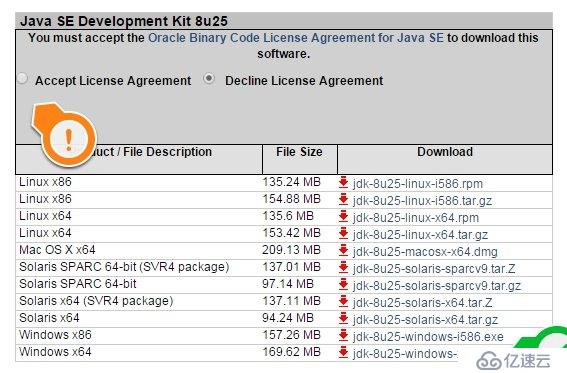
下載完成后默認安裝。
第二步:配置JDK
快捷鍵按開始鍵+Pause Break進入計算機屬性,依次點擊“高級系統設置”“環境變量”在系統變量處點“新建”
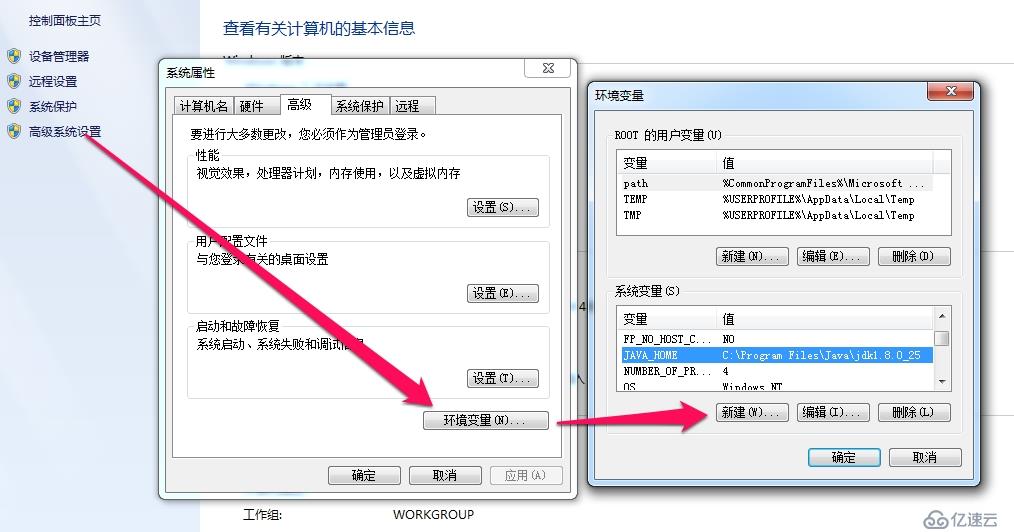 如果java是默認安裝的,那么打開計算機,導航到c盤,program files,java,jdk1.8.0_25復制這個目錄地址,在上步新建的位置變量名填寫“JAVA_HOME”,變量值粘貼這個目錄地址,確定保存。
如果java是默認安裝的,那么打開計算機,導航到c盤,program files,java,jdk1.8.0_25復制這個目錄地址,在上步新建的位置變量名填寫“JAVA_HOME”,變量值粘貼這個目錄地址,確定保存。
再新建一個系統變量,變量名為“CLASSPATH”,變量值粘貼如下 “.;%JAVA_HOME%\lib\dt.jar;%JAVA_HOME%\lib\tools.jar;”(紅字部分),建議到文件目錄檢查一下,dt和tools是否在如上目錄。
編輯“Path”,在末尾添加“%JAVA_HOME%\bin;%JAVA_HOME%\jre\bin;”注意要與已有的變量值用英文;(分號)分隔開。確定退出。
此時打開命令行,輸入:javac -version,如果如下圖所示輸出java版本,即表示java安裝配置成功。
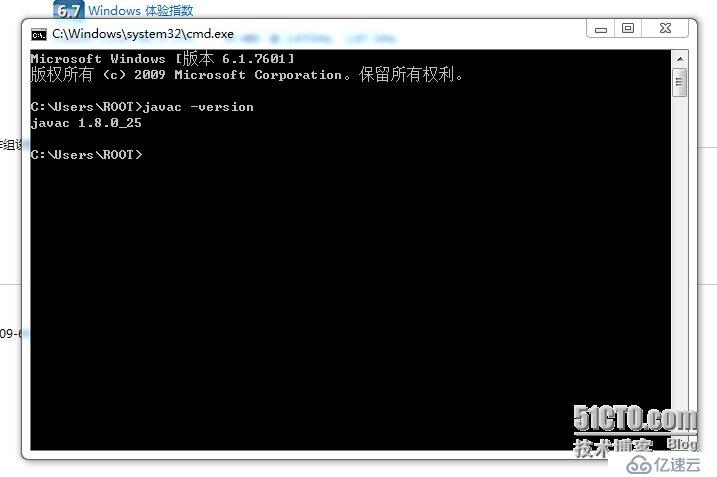
第三步:下載Android Studio安裝包(此處出現第一個法寶)
由于一些技術原因,在大陸很難訪問Android官方網站,對此,我收集了一些ip地址,添加到本地hosts文件,便可以訪問,如下地址下載安裝包了。神秘的hosts文件看附件,不會更換的問百度。
點擊如下地址,進入到下載界面。
http://developer.android.com/sdk/index.html
 點擊“Download Android Studio for Windows”跳轉后同意使用說明,即開始下載。
點擊“Download Android Studio for Windows”跳轉后同意使用說明,即開始下載。
第四步:安裝一路下一步~
第五步:配置Android SDK Manager
默認安裝完成后,啟動主程序,來到默認首頁上,如下圖點擊SDK Manager的圖標,會自動加載repository,一般情況下,會顯示如圖的各種“Failed to fetch。。。”這個先不要管,點close關閉log。
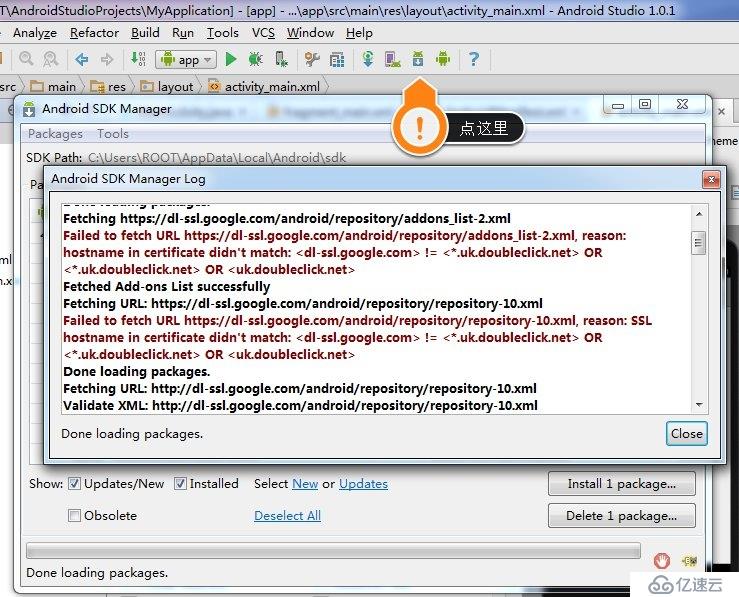
在Android SDK Manager窗口菜單欄點擊“Tools”,然后點擊“Option”,將“Others”里的第一項“Force https。。。。using http”勾選。close。(此處為第二個法寶)

此時推出SDK Manager再次進入,查看log,舒坦。
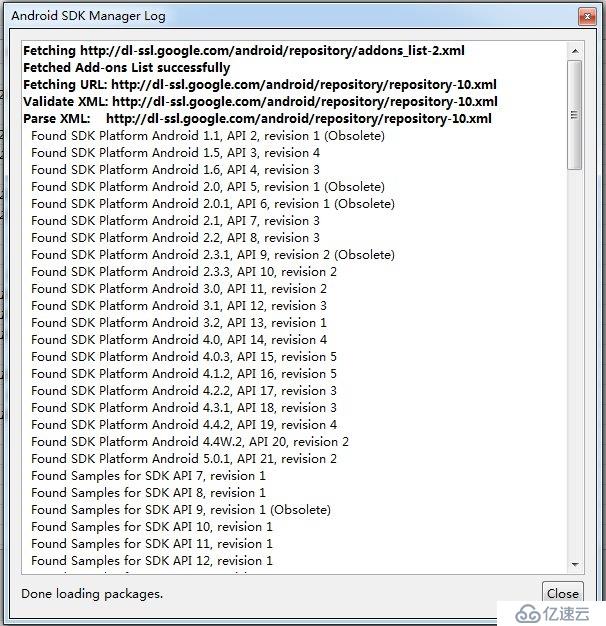
第六步:下載SDK
到這一步進已經柳暗花明了,選擇想要的SDK版本,點擊Install,Accept license,下載即可。此時在使用有線連接的情況下,基本上都可以達到最大帶寬下載。
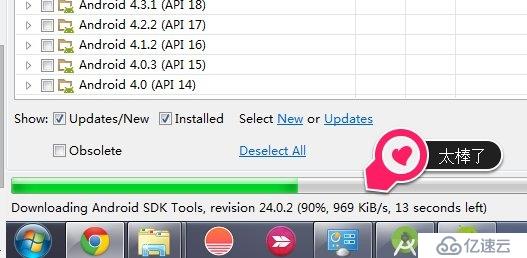
高大上的Android Studio
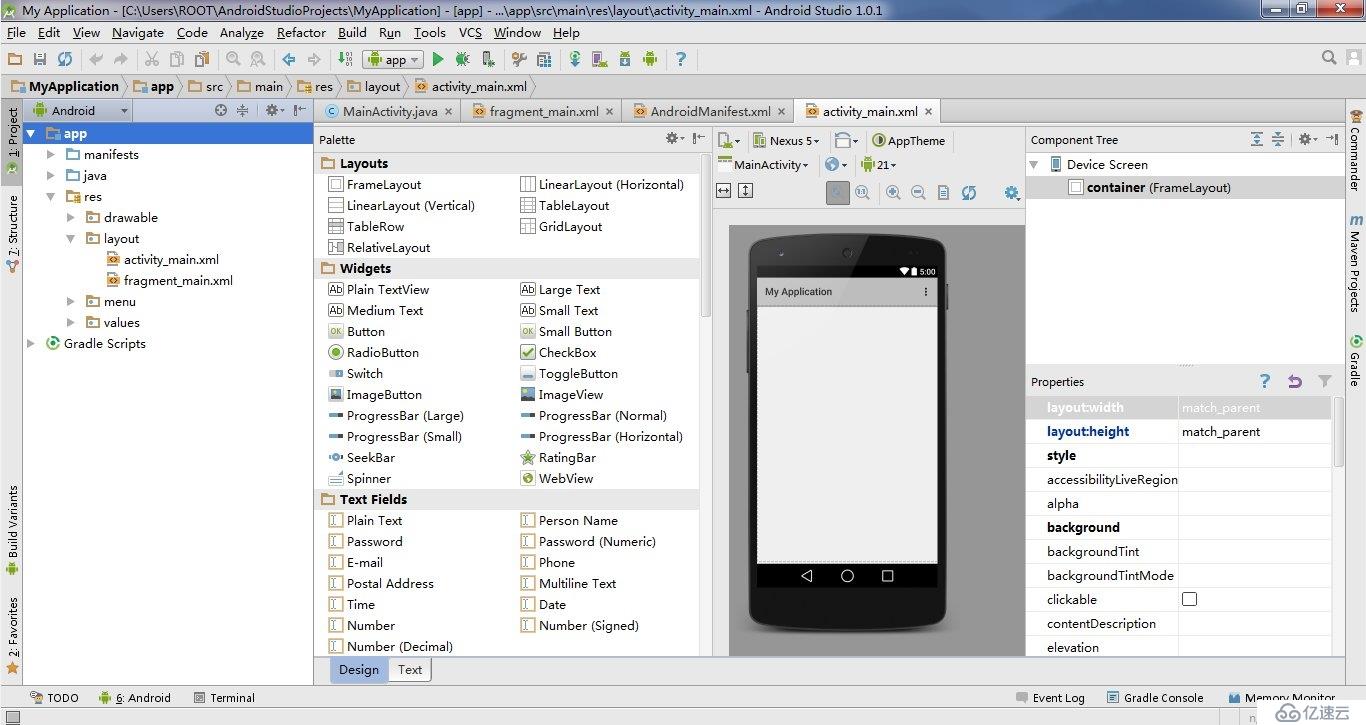
此時此刻,恭喜大家已經來到了鄙視鏈的最頂端~
免責聲明:本站發布的內容(圖片、視頻和文字)以原創、轉載和分享為主,文章觀點不代表本網站立場,如果涉及侵權請聯系站長郵箱:is@yisu.com進行舉報,并提供相關證據,一經查實,將立刻刪除涉嫌侵權內容。